w10系统qq怎么截图 如何用win10的系统来qq截图
时间:2017-07-04 来源:互联网 浏览量:
今天给大家带来w10系统qq怎么截图,如何用win10的系统来qq截图,让您轻松解决问题。
在Win10系统中QQ该怎么截图呢?许多用户在安装GHOST WIN10纯净版后不知道如何在系统中截图,导致系统在出现错误的时候无法将详细的出错信息的高清图片发送给技术员看,只能使用手机拍下来模糊图片,而且图片非常大,通过手机发送图片又大画面又不清晰。今天系统盒小编就给大家分享下WIn10使用QQ截图的方法。步骤:
1、首先打开任意好友的聊天窗口,在信息发送框上方点击“剪刀”图标边上的倒“△”,确保“截图时隐藏当前窗口”已勾选;
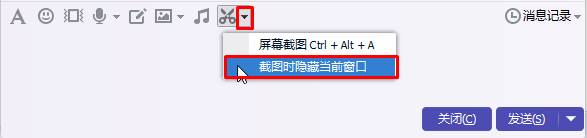
2、然后点击聊天窗口中的“剪刀”✄图标,即可开始截图;
3、使用鼠标左键拉好需要截图的区域,点击“完成”;
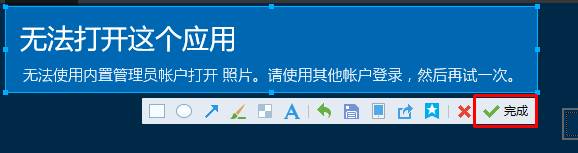
4、在QQ聊天框中按下“Ctrl+V”即可将截好的图片发送给别人了。
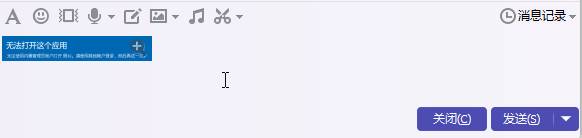
以上就是系统盒小编给大家分享的“Win10系统qq如何截图?win10使用QQ截图的方法!”的解决方法。
以上就是w10系统qq怎么截图,如何用win10的系统来qq截图教程,希望本文中能帮您解决问题。
我要分享:
相关教程
- ·win10系统截图工具 win10系统截图到底该如何操作
- ·Win10怎么在游戏里截图?Win10游戏中QQ截图黑屏怎么办?
- ·Win10系统截图之后无法保存如何处理 如何在win10系统之后截图之后保存
- ·截不了图的软件怎么截图 Win10自带截图工具无法使用怎么办
- ·windows系统截图工具快捷键 win10系统自带截图工具保存路径在哪里
- ·Win10系统屏幕截图不会变暗怎么办?截图动画消失的解决方法
- ·桌面文件放在d盘 Win10系统电脑怎么将所有桌面文件都保存到D盘
- ·管理员账户怎么登陆 Win10系统如何登录管理员账户
- ·电脑盖上后黑屏不能唤醒怎么办 win10黑屏睡眠后无法唤醒怎么办
- ·电脑上如何查看显卡配置 win10怎么查看电脑显卡配置
win10系统教程推荐
- 1 电脑快捷搜索键是哪个 win10搜索功能的快捷键是什么
- 2 win10系统老是卡死 win10电脑突然卡死怎么办
- 3 w10怎么进入bios界面快捷键 开机按什么键可以进入win10的bios
- 4电脑桌面图标变大怎么恢复正常 WIN10桌面图标突然变大了怎么办
- 5电脑简繁体转换快捷键 Win10自带输入法简繁体切换快捷键修改方法
- 6电脑怎么修复dns Win10 DNS设置异常怎么修复
- 7windows10激活wifi Win10如何连接wifi上网
- 8windows10儿童模式 Win10电脑的儿童模式设置步骤
- 9电脑定时开关机在哪里取消 win10怎么取消定时关机
- 10可以放在电脑桌面的备忘录 win10如何在桌面上放置备忘录
最新win10教程
- 1 桌面文件放在d盘 Win10系统电脑怎么将所有桌面文件都保存到D盘
- 2 管理员账户怎么登陆 Win10系统如何登录管理员账户
- 3 电脑盖上后黑屏不能唤醒怎么办 win10黑屏睡眠后无法唤醒怎么办
- 4电脑上如何查看显卡配置 win10怎么查看电脑显卡配置
- 5电脑的网络在哪里打开 Win10网络发现设置在哪里
- 6怎么卸载电脑上的五笔输入法 Win10怎么关闭五笔输入法
- 7苹果笔记本做了win10系统,怎样恢复原系统 苹果电脑装了windows系统怎么办
- 8电脑快捷搜索键是哪个 win10搜索功能的快捷键是什么
- 9win10 锁屏 壁纸 win10锁屏壁纸设置技巧
- 10win10系统老是卡死 win10电脑突然卡死怎么办
